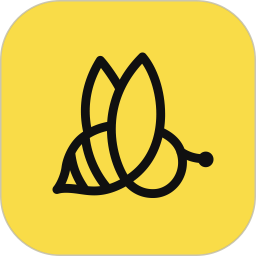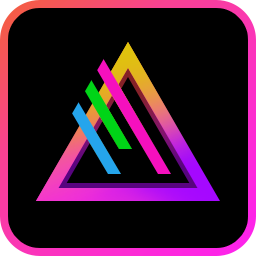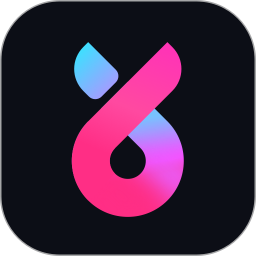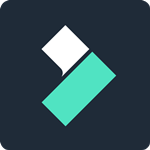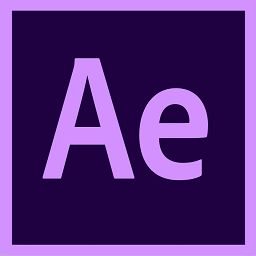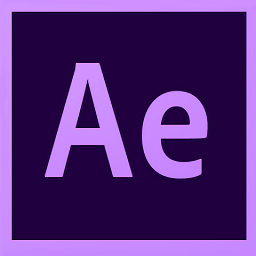avs video editor英文版软件
官方版- 软件大小:170.6M
- 软件语言:简体中文
- 更新时间: 2021-07-31
- 软件类型:国产软件
- 运行环境:win系统
- 软件等级 :
- 介绍说明
- 下载地址
- 相关推荐
avs video editor英文版是很多人都在使用的视频剪辑处理软件,具有强大的剪辑功能。不仅可以为视频添加各种特效效果,还可以支持各种视频格式,可以自由修剪,切割,混合视频,更可以将视频保生存你的电脑并分享出来,可谓是方便又好用!
avs video editor英文版软件介绍:
AVS Video Editor 是一款功能齐全的视频编辑软件,文件大小没有其他视频编辑软件那么大,但是功能实用强大。它可以将影片、图片、声音等素材结合成视频文件,并添加众多的特效、过度、场景效果,集录制、编辑、特效、覆叠、标题、音频与输出于一体,几步简单的拖放操作即可制作专业外观的视频。

常见问题:
如何用AVS Video Editor剪切视频?
- 单机“导入视频文件”,弹出对话框,找到需要剪切的视频文件,点击“打开”。首先要确定是否选定了视频文件所在的通道,单机鼠标左键即可选择。然后选择“裁切”功能。


- 在右侧红框内输入“开始时间”和“结束时间”,选择好后点击“确定”。此时,通道内就已经是剪切好的视频了,确定无误后点击“生成”功能,导出视频。

- 这个对话框有四种视频类别,选择自己所需的类别即可。这里我选择的是Disc,点击“下一步”。 这里同样配置自己所需要的文件,然后“下一步”。 接下来,只要配置好输出位置和名称就可以,但是不要忘了点击“创建”, 至此,OK~~找到输出位置就可以找到剪切好的视频文件啦!



怎么使用AVS Video Editor向MP4视频添加视频画面特效?
- 首先我们要将本地MP4视频导入到AVS Video Editor中。点击软件主界面中的import media files,添加多媒体文件;


- 在文件夹浏览窗口中,在文件夹找到想要进行视频画面特效效果添加的视频文件。用鼠标点击选中MP4视频,然后点击确定,就可以将视频导入到AVS Video Editor中;本地MP4视频成功导入到AVS Video Editor中。视频已经被导入到视频编辑时间轨中。接下来我们就可以开始添加视频画面特效了;
点击AVS Video Editor视频编辑功能中的video effects视频特效,打开视频画面特效编辑工具;

- 视频画面特效编辑工具为我们预设了很多种视频画面特效。点击选中想要用到视频画面的特效效果,然后将特效效果拖拽到视频编辑时间轨中;视频画面特效添加成功,这时候AVS Video Editor会自动播放视频预览,我们可以在视频预览窗中预览视频画面特效效果;


- 点击AVS Video Editor视频编辑功能界面中的produce,就可以将添加特效的视频保存到电脑本地文件夹中了;接下来我们要选择视频保存的类型,我们可以选择文件、光碟、移动设备、网页视频。极速小编选择了视频文件,然后点击next下一步;

- 接下来我们要选择视频格式。我们可以选择MP4、AVI、MOV、DVD、MPEG、WMV、MKV、M2TS、TS、GIF这些视频格式。极速小编选择了MP4,然后点击next下一步;
- 接下来我们要选择视频输出的文件夹。AVS Video Editor有默认的视频输出路劲。点击视频输出路径,在展开选项中点击browse浏览,打开文件夹浏览窗口;
- 在文件夹浏览窗口中,点击选中想要用来保存AVS Video Editor添加视频画面特效后导出的MP4视频的文件夹,然后点击确定,就可以完成视频输出路径修改;

- AVS Video Editor正在将添加视频画面特效的视频输出到本地文件夹。视频输出需要一定的时间,请耐心等待;视频输出成功,这时候打开AVS Video Editor的视频输出文件夹,就可以查看使用AVS Video Editor添加画面特效得到的MP4视频文件。
安装步骤:
- 在本站下载最新版的安装包,双击运行,点击NEXT继续安装。

- 选择I accept the agreement,然后点击NEXT,如下图,可以点击【browse】,修改软件的安装位置。


- 默认选择NEXT和install即可,然后开始安装软件。软件安装可能需要几分钟,请耐心等待,安装完毕按照提示点击【finish】即可。
- PC版
- 电信高速下载
- 联通高速下载
- 广东电信下载
- 山东电信下载
默认解压密码:www.daque.cn
如需解压,请在本站下载飞压软件进行解压!
本类排名
本类推荐
关联软件
-

AVS Document Converter v.4.1.236 最新破解版
-

AVStoDVD(dvd转换器) v2.8.8 绿色免费版
-

AVS Video Converterv v11.0.1.632 中文版
-

AVS Video Editor汉化补丁通用版 含32&64位
-

AVS Video Converter(视频转换器) v12.1.1.660破解版(含破解教程)
-

AVS Video Converter破解版 v10.1
-

AVStoDVD(DVD转换工具) 2.8.7
-

avs video converter绿色汉化版 v8.3
-

AVS Audio Editor(音频编辑工具) v10.0.2.550破解版(含破解教程)